
Google पत्रक स्प्रेडशीट में मैन्युअल रूप से बार और दिनांक सम्मिलित करने के बजाय, आप अब और TODAY फ़ंक्शन का उपयोग कर सकते हैं। ये फ़ंक्शन आपके स्प्रेडशीट में परिवर्तन या नियमित आधार पर अपडेट करते हुए वर्तमान समय या दिनांक दिखाते हैं।
जबकि अब और टुडे नियमित रूप से अपडेट करते हैं, आप कीबोर्ड शॉर्टकट का उपयोग करके जल्दी से नॉन-अपडेटिंग टाइम या डेट स्टैम्प लगा सकते हैं।
वर्तमान समय और दिनांक का उपयोग करके अब जोड़ना
Google शीट्स स्प्रेडशीट में वर्तमान समय और तारीख को जोड़कर नाओ फ़ंक्शन का उपयोग करना लगभग बहुत सरल है। अब फ़ंक्शन को किसी अतिरिक्त तर्क की आवश्यकता नहीं है, लेकिन आपको केवल समय दिखाने के लिए किसी भी सेल का उपयोग करने की आवश्यकता होगी।
शुरू करने के लिए, अपना खोलें
Google शीट
स्प्रेडशीट या एक नया बनाएँ, एक खाली सेल पर क्लिक करें, और टाइप करें
= NOW ()
.
एक बार डाले जाने के बाद, आपकी Google पत्रक स्प्रेडशीट को अब के फ़ार्मुलों के लिए मानक स्वरूपण का उपयोग करने के लिए डिफ़ॉल्ट होना चाहिए जो वर्तमान समय और दिनांक दोनों के साथ टाइमस्टैम्प प्रदर्शित करता है।
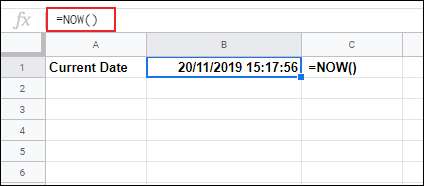
Google पत्रक आपके स्थान के लिए उपयुक्त दिनांक और समय प्रारूपण का उपयोग करने के लिए भी डिफ़ॉल्ट होगा, जिसे आप फ़ाइल> स्प्रैडशीट सेटिंग पर क्लिक करके अपने Google पत्रक सेटिंग में बदल सकते हैं। उपरोक्त उदाहरण यूके तिथि प्रारूपण (डीडी / एमएम / वाईवाई) का उपयोग करता है।
आमतौर पर, Now फ़ंक्शन का उपयोग करके सूत्र द्वारा उत्पन्न टाइमस्टैम्प केवल तभी अपडेट होगा जब आपकी स्प्रैडशीट बदल जाएगी। आप हर मिनट या हर घंटे अतिरिक्त अपडेट करने के लिए अपनी स्प्रैडशीट सेटिंग बदल सकते हैं।
ऐसा करने के लिए, अपनी Google पत्रक सेटिंग (फ़ाइल> स्प्रेडशीट सेटिंग्स) दर्ज करें, "गणना" टैब पर क्लिक करें, और फिर "पुनर्गणना" ड्रॉप-डाउन मेनू से अपडेट आवृत्ति का चयन करें।
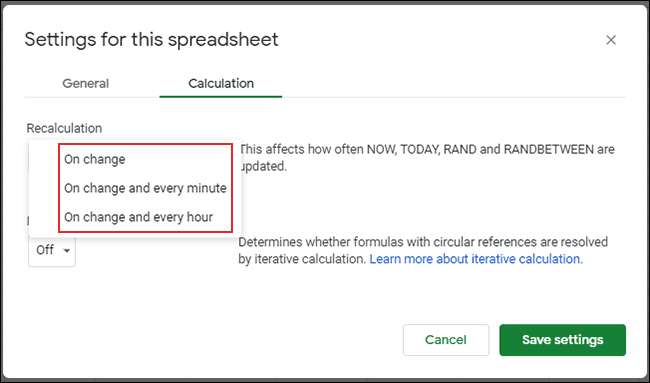
TODAY फ़ंक्शन का उपयोग करके दिनांक ढूंढना
यदि आप केवल वर्तमान तिथि प्रदर्शित करना चाहते हैं, तो आप अब के विकल्प के रूप में TODAY फ़ंक्शन का उपयोग कर सकते हैं। TODAY फ़ंक्शन का उपयोग करने वाले सूत्र आमतौर पर DD / MM / YY या MM / DD / YY प्रारूप में तिथियां प्रदर्शित करते हैं, जो इस स्थान पर निर्भर करता है।
अब की तरह, TODAY फ़ंक्शन का कोई तर्क नहीं है। एक खाली सेल पर क्लिक करें और टाइप करें
= आज ()
वर्तमान दिनांक सम्मिलित करने के लिए।
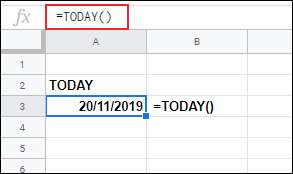
TODAY फॉर्मूला वाले सेल प्रत्येक दिन अपडेट होंगे। यदि आप चाहें तो पाठ या संख्याओं का उपयोग करने के लिए स्वरूपण को बदल सकते हैं।
आपका अभी या प्रारूप फार्मूला तैयार करना
जैसा कि हमने दिखाया, अब कार्य आमतौर पर एक टाइमस्टैम्प दिखाने में चूक करता है जो समय और दिनांक दोनों को प्रदर्शित करता है।
यदि आप इसे बदलना चाहते हैं, तो आपको Now फ़ंक्शन का उपयोग करके किसी भी सेल के लिए स्वरूपण बदलने की आवश्यकता नहीं है। आप उसी तरीके से TODAY फ़ंक्शन का उपयोग करके किसी भी सूत्र का प्रारूप भी बदल सकते हैं।
केवल वर्तमान तिथि प्रदर्शित करने के लिए, अपना सेल (या कक्ष) चुनें और प्रारूप> संख्या> दिनांक पर क्लिक करें। दिनांक के बिना वर्तमान समय प्रदर्शित करने के लिए, प्रारूप> संख्या> समय के बजाय पर क्लिक करें।
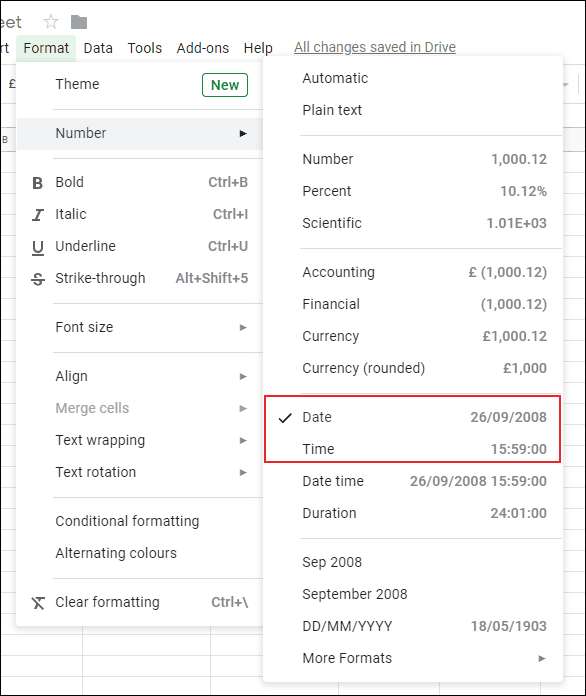
आप प्रारूप> संख्या> अधिक प्रारूप> अधिक दिनांक और समय प्रारूप पर क्लिक करके अपनी तिथि या समय प्रारूपण को और अधिक अनुकूलित कर सकते हैं।
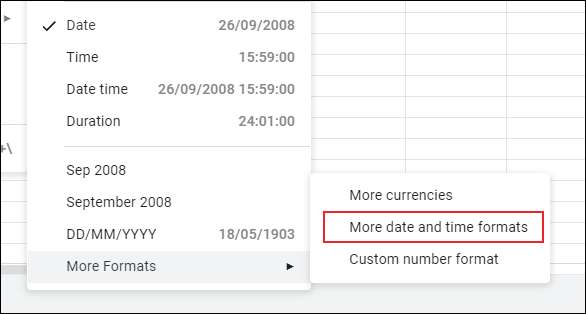
यहां से, आप टेक्स्ट, नंबर, या अतिरिक्त वर्ण जैसे फ़ॉरवर्ड स्लैश का उपयोग करने के लिए दिनांक और समय को अनुकूलित कर सकते हैं।
यह अब और टुडे फॉर्मूले दोनों पर लागू किया जा सकता है।
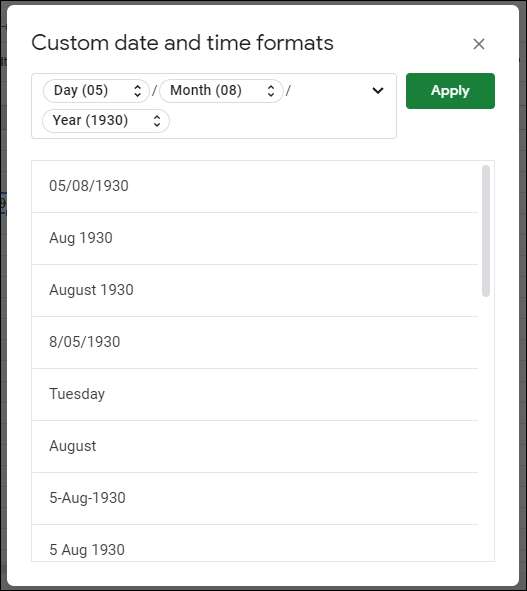
कस्टम फॉर्मेटिंग लागू होने के साथ, नाउ फ़ंक्शन का उपयोग करने वाले फॉर्मूले का उपयोग विभिन्न स्वरूपों में आपके Google पत्रक स्प्रेडशीट में वर्तमान समय या दिनांक को प्रदर्शित करने के लिए किया जा सकता है।
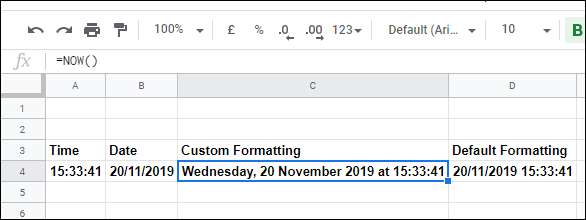
गूगल शीट्स में स्टेटिक टाइम्स या डेट्स सम्मिलित करना
यदि आप अपने Google पत्रक स्प्रेडशीट में वर्तमान समय या दिनांक जोड़ना चाहते हैं, लेकिन आप इसे अपडेट नहीं करना चाहते हैं, तो आप अभी या TODAY का उपयोग नहीं कर सकते हैं। आपको इसके बजाय कीबोर्ड शॉर्टकट का उपयोग करना होगा।
वर्तमान तिथि डालने के लिए, अपने खाली सेल पर क्लिक करें, और फिर Ctrl पर क्लिक करें; (अर्धविराम) कुंजी अपने कीबोर्ड पर।
वर्तमान समय सम्मिलित करने के लिए, अपने कीबोर्ड पर Ctrl + Shift +: (कोलन) क्लिक करें।







